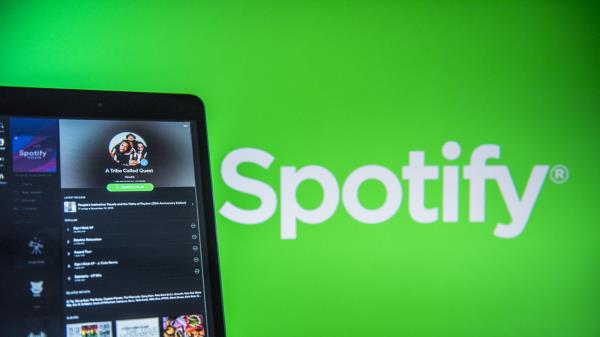
虽然像Spotify这样的流媒体服务永远地改变了我们消费音乐的方式,但它也为艺术家们从音乐中赚钱创造了一个复杂的环境。2015年,由于版税问题,spotify从其音乐库中撤下了数千首歌曲,这是该公司最早出现问题的迹象之一。
尽管这家流媒体应用程序在2018年以295亿美元的估值上市,但仍因不公平的薪酬而不断受到批评。2020年,Vice报道了音乐家和联合工人联盟(Union of Musicians and Allied Workers)如何发起了一场名为“Spotify的正义”(Justice at Spotify)的运动,该运动主张对其薪酬框架进行彻底改革。一年后,《纽约时报》还报道了保罗·麦卡特尼、凯特·布什、斯汀等150多名英国艺人签署了要求对流媒体经济进行改革的信件。
正因为如此,你最喜欢的一些没有大唱片公司的崭露头角的艺术家可能永远无法在Spotify上找到。值得庆幸的是,还有另一种方法可以直接支持他们,并且仍然可以通过Spotify应用程序收听他们的音乐。一旦你从艺术家的网站或其他值得信赖的网站购买了艺术家的音乐,你就可以通过本地文件将他们的歌曲添加到你的Spotify库中。这是如何。
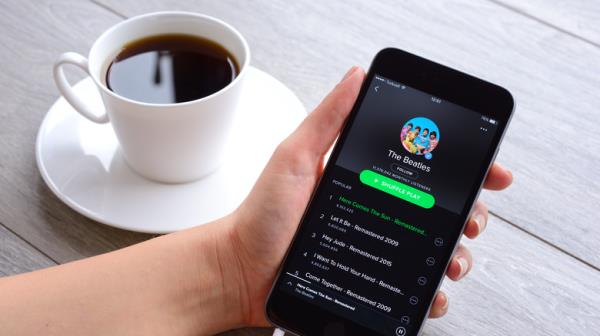
对于Android和iPhone用户来说,将本地文件添加到Spotify应用程序的方法是一样的。要做到这一点,点击你的个人资料图片>设置和隐私>本地文件。在“显示来自此设备的音频文件”旁边,切换按钮。一旦弹出窗口出现,点击“确定”就可以让Spotify访问你的音乐。对于Android用户,你存储的音乐会自动添加到你的本地文件列表中。不过,iPhone用户需要通过Files应用程序手动将音乐传输到Spotify的文件夹中。
如果你有iPhone,你可以打开“文件”应用程序,继续向Spotify应用程序添加音乐。接下来,选择你想要导入的音乐文件,然后选择“复制”或“移动”。然后,通过搜索栏导航到Spotify文件夹并粘贴文件。

一旦你的iPhone通过USB连接到Mac上,启动Finder应用程序,从侧边栏中选择iPhone的名字。在按钮栏中选择“音乐”或“文件”。然后,你可以继续拖动你喜欢的音乐文件到Spotify文件夹。如果你的设备上启用了通用剪贴板,你也可以通过iCloud直接从Mac上复制和粘贴文件到iPhone上的Spotify文件夹。
对于Windows用户,你也可以通过USB将本地文件添加到iPhone上。然而,这个过程将略有不同。一旦你的iPhone连接到你的Windows笔记本电脑或电脑上,打开你的iTunes应用程序,从侧边栏选择你的iPhone。之后,点击“音乐”或“文件”,将音乐文件拖到Spotify文件夹中。根据Spotify的说法,你可能需要启用设备之间的本地文件传输才能工作,所以很可能你必须允许访问本地网络。

在你的Spotify桌面应用程序上,点击屏幕顶部的个人资料图片,然后选择设置。在“本地文件”下,切换“显示本地文件”旁边的按钮。根据你想从哪里下载音乐文件,你可以切换“下载”或“我的音乐”旁边的按钮。或者,您可以单击“添加源”,手动选择您想要从哪个文件夹中提取本地音乐文件。
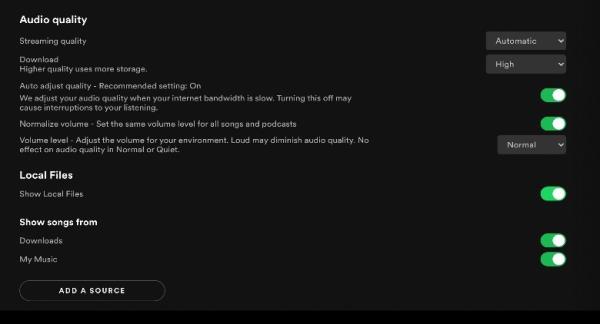
如果你在上传本地文件到Spotify应用程序时遇到问题,你可以联系Spotify的支持人员寻求帮助。一旦你登录你的账户,你就可以给它的客户服务专家发消息,或者在X(以前的Twitter)上发送@SpotifyCares。
在Spotify上添加本地文件时,最好只上传合法获取的音乐。另外,如果你还没有办法购买你最喜欢的艺术家的音乐,你可以尝试在其他流媒体平台上找到他们,并通过购买他们的商品或观看他们的现场表演来支持他们。




